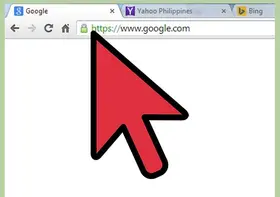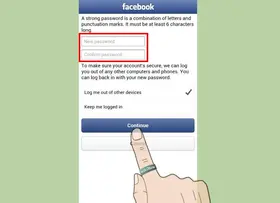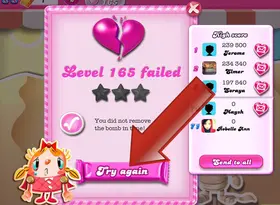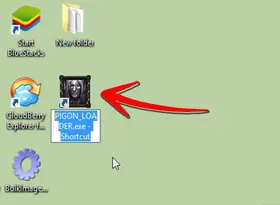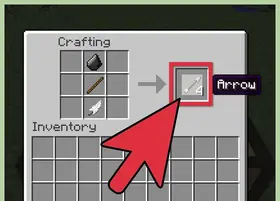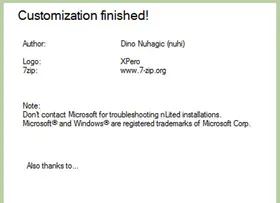怎么安装Java软件开发包
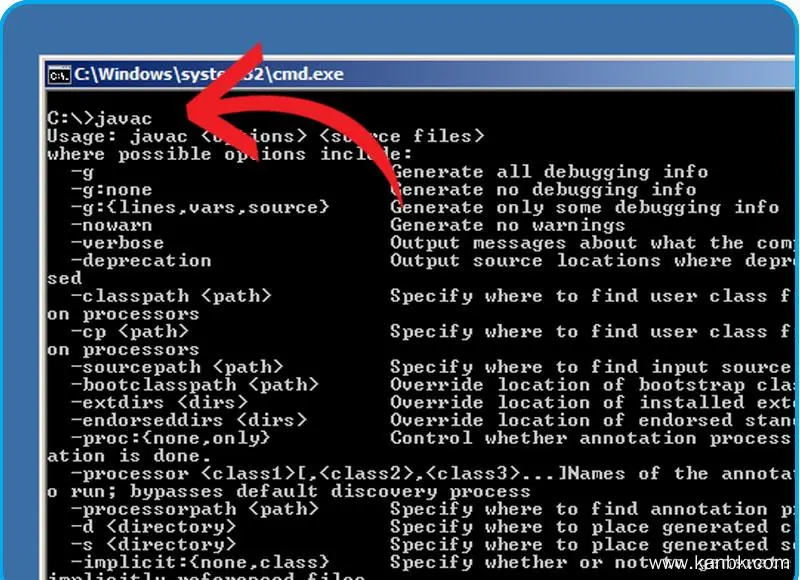
Java软件开发包(Java Software Development Kit,简称JDK)是一种用于编写和运行Java程序的工具包。安装JDK是开发和运行Java程序的必要步骤。以下是在Windows、Mac和Linux上安装JDK的详细步骤:
在Windows上安装JDK
下载JDK 从Oracle官网下载最新版本的JDK安装程序。确保您下载的版本与您的操作系统版本相匹配。
运行安装程序 双击下载的JDK安装程序,并按照屏幕提示完成安装。
配置环境变量 打开“控制面板”,然后选择“系统和安全”>“系统”>“高级系统设置”。在“高级”选项卡下,单击“环境变量”按钮。在“系统变量”窗口下,找到“Path”变量,单击“编辑”按钮,并将JDK的bin目录路径添加到变量值中。
测试JDK 打开命令提示符窗口,并输入“java -version”命令,以测试JDK是否已成功安装。
在Mac上安装JDK
下载JDK 从Oracle官网下载最新版本的JDK安装程序。确保您下载的版本与您的Mac操作系统版本相匹配。
运行安装程序 双击下载的JDK安装程序,并按照屏幕提示完成安装。
配置环境变量 打开终端窗口并使用文本编辑器打开“~/.bash_profile”文件。在文件底部,添加以下行:
export JAVA_HOME=$(/usr/libexec/java_home) export PATH=$JAVA_HOME/bin:$PATH
保存并关闭文件,然后重新启动终端窗口或运行“source ~/.bash_profile”命令以使更改生效。
- 测试JDK 打开终端窗口,并输入“java -version”命令,以测试JDK是否已成功安装。
在Linux上安装JDK
下载JDK 从Oracle官网下载最新版本的JDK安装程序。确保您下载的版本与您的Linux操作系统相匹配。
运行安装程序 将下载的JDK安装程序解压缩到您想要安装的目录中,并按照屏幕提示完成安装。
配置环境变量 打开终端窗口并使用文本编辑器打开“~/.bashrc”文件。在文件底部,添加以下行:
export JAVA_HOME=/path/to/jdk export PATH=$JAVA_HOME/bin:$PATH
将“/path/to/jdk”替换为您实际安装JDK的路径。保存并关闭文件,然后运行“source ~/.bashrc”以使更改生效。
- 测试JDK 打开终端窗口,并输入“java -version”命令,以测试JDK是否已成功安装。
总之,在Windows、Mac和Linux上安装JDK都非常简单,只需几个简单的步骤即可完成。安装JDK将为您提供Java应用程序开发和运行所必需的工具和环境。